четвер, 26 жовтня 2023 р.
Урок № 24 9 клас фізика Лабораторна робота № 3. Дослідження відбивання світла за допомогою плоского дзеркала
Лабораторна робота № 3
Тема: Дослідження відбивання світла за допомогою плоского дзеркала
Мета: експериментально перевірити закон відбивання світла.
Обладнання: лінійка, транспортир, олівець, джерело світла, плоске дзеркало, екран зі щілиною, чистий білий аркуш.
Виконання роботи:
1. Установити екран зі щілиною на білий аркуш. Дослідним шляхом визначити таке розташування джерела світла відносно екрана, за якого смужка світла на папері буде найбільш тонкою і яскравою. Поперек цієї смужки поставити плоске дзеркало та отримати відбитий від дзеркала пучок світла у вигляді світлої смуги.
2. За допомогою лінійки добре заточеним олівцем накреслити на папері лінію вздовж дзеркала. Позначити промінь, що падає на дзеркало (АО) та відбитий промінь (ОВ).
3. Із точки падіння променів встановити перпендикуляр до лінії вздовж дзеркала. Використовуючи транспортир виміряти кут падіння (α) й кут відбивання (β).

4. Повторити дослід кілька разів, установлюючи дзеркало під різними кутами до падаючого променя.
5. Результати вимірювань занести до таблиці.
Номер досліду | Кут падіння α, градус | Кут відбивання β, градус |
1. | 40 | 40 |
2. | 55 | 55 |
3. | 70 | 70 |
Висновок: кут падіння дорівнює куту відбивання, а промінь падаючий, промінь відбитий та перпендикуляр, встановлений в точці падіння променя, лежать в одній площині.
Урок № 15 9 клас іфнорматика Анімація. Переміщення по кадрах. Шкала часу. Попередній перегляд анімації.
Комп'ютерна анімація — мистецтво створення рухомих зображень за допомогою комп'ютерів.
Перш ніж описувати роботу в Blender, згадаємо, як створюється комп'ютерна анімація в принципі. Головним тут є поняття ключового кадру. Якби ми створювали мультфільм по-старому, то обійшлися б без цього, так як для кожного кадру художник малював би окрему, відмінну від попередньої, картинку.
Тепер же є можливість "малювати" картинки тільки для обраних, тобто ключових, кадрів. Все, що між ними, програма прораховує сама. Наприклад, в першому кадрі куб знаходиться в точці з координатами (0, 0, 0). Перемістившись з тимчасової шкалою в 20-й кадр, ми поміщаємо куб в точку (100, 0, 100) простору. На цьому все. Програма або буде переміщати куб по прямій, або за вказаною нами траєкторії. Нам не треба для кожного кадру з 2-го по 19-й вказувати проміжні положення куба.
Зверніть увагу, коли ми починаємо говорити про рух і зміні об'єктів, то в нашому тривимірному світі з'являється четвертий вимір - час і відповідна їй вісь - шкала часу.
У Blender є спеціальний редактор Timeline, дозволяє переміщатися по кадрам, створювати ключові кадри і ін. Кадр - це момент чи короткий відрізок часу, для часу грає ту ж роль, що точка для простору. Однак у кадру все ж є тривалість. Вона залежить від того, скільки "прокручується" кадрів в секунду. У разі 60-ти кадрів в секунду (60 FPS) кадр буде коротше, ніж у випадку 24 FPS. Чим більше FPS, тобто чим коротше тривалість кадрів, тим плавніше переходи, якісніше анімація. Однак збільшення FPS збільшує розмір вихідного файлу і навантажує обчислювальні потужності комп'ютера.
За змовчуванням редактор Timeline знаходиться в нижній області.

Головний регіон редактора Timeline займає шкала часу. Вгорі у неї є розмітка з кроком в 10 кадрів.
Якщо навести курсор на смугу прокрутки внизу, затиснути ліву кнопку і посувати, ви побачите, що шкала може йти як далі в плюс, так і в мінус. Інший спосіб зсуву шкали - затиснути середню кнопку миші на самій шкалі. Прокрутка коліщатка миші, клавіші плюс і мінус клавіатури масштабують її.
Область з 0-го по 250-й кадр пофарбована по-іншому. Цей проміжок позначає ті кадри, які будуть складати анімацію.
У заголовку редактора Timeline в полях Start і End вказані кадри початку і кінця анімації. Їх можна змінити. В поле зліва вказаний поточний кадр (не плутати з ключовим), тобто те місце в часі, в якому зараз знаходиться сцена.
![]()
Поточний кадр можна змінювати як через це поле, так і кліком по шкалі часу. Там його позначає яскрава вертикальна лінія. Поточний кадр також послідовно змінюється стрілками вліво і вправо клавіатури.
Щоб почати програвати анімацію, треба натиснути пробіл. Вона почнеться з поточного кадру і до останнього, того, що зазначений в End. Потім продовжиться зі стартового (Start). Зупинити циклічне програвання анімації можна повторним натисканням пробілу, або натисканням Escape.
Урок №22 9 клас фізика Відбивання світла. Закон відбивання світла. Плоске дзеркало
У разі відсутності джерела світла неможливо нічого побачити. Якщо ж джерело світла є, ми бачимо не тільки саме джерело, а й предмети, які відбивають світло, що йде від джерела.
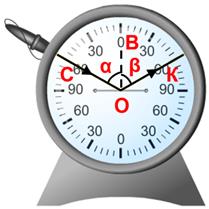
ОК — відбитий промінь (напрямок відбитого пучка світла);
ОВ — перпендикуляр до поверхні дзеркала, проведений із точки падіння О;
Кут α — кут падіння (утворений падаючим променем і перпендикуляром);
Кут β — кут відбивання (утворений відбитим променем і перпендикуляром).
1. Промінь падаючий, промінь відбитий і перпендикуляр до поверхні відбивання, проведений із точки падіння променя, лежать в одній площині.
2. Кут відбивання дорівнює куту падіння: α = β
Якщо падаючий промінь спрямувати шляхом відбитого, то відбитий промінь піде шляхом падаючого.
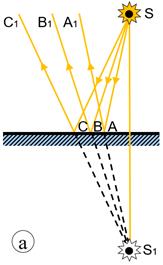
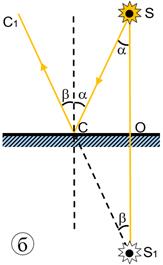
1) розташоване на тій самій відстані від поверхні дзеркала, що й предмет
2) дорівнює за розміром самому предмету;
3) пряма, яка сполучає точку на предметі з відповідною їй точкою на зображенні, є перпендикулярною до поверхні дзеркала.
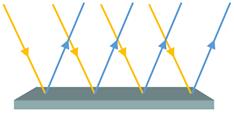
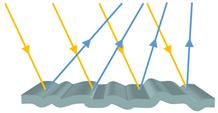
Так, існує це поглинання світла. Адже світло не тільки відбивається від фізичних тіл, але й поглинається ними. Найкращі відбивачі світла — дзеркала: вони можуть відбивати до
середа, 25 жовтня 2023 р.
четвер, 19 жовтня 2023 р.
Урок №14 8 клас фізика Контрольна робота № 1 з теми «Температура. Внутрішняенергія. Теплопередача»
Варіант 1
- Напишіть два визначення поняття температура.
- Дайте визначення поняттю теплообмін.
- Дайте визначення поняттю конвекція.
- Дайте визначення поняттю питома теплоємність речовини.
- У чому причина збільшення об’єму тіл під час нагрівання?
Задача
Варіант 2
- Дайте визначення поняттю внутрішня енергія тіла.
- Дайте визначення поняттю кількіст теплоти.
- Дайте визначення поняттю теплопровідність.
- Дайте визначення поняттю випромінювання.
- Від чого (крім температури) залежить зміна розмірів тіл під час їх нагрівання або охолодження?
Задача
Урок №14 9 клас інформатика Текстові об’єкти та їх редагування
Додавання текстового рядка
На екрані з'явиться напис «Text». За замовчуванням текст «лежить» на площині.
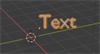
Видаляємо текст за замовчуванням, вводимо потрібні символи.
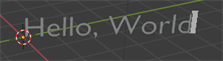
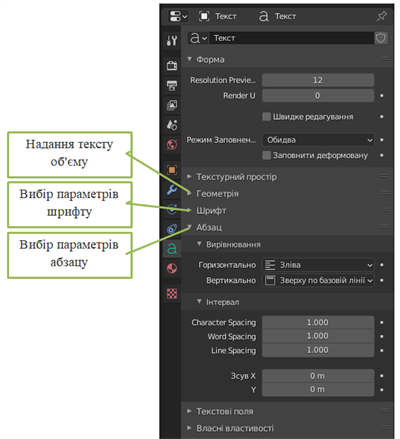
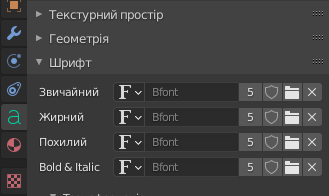
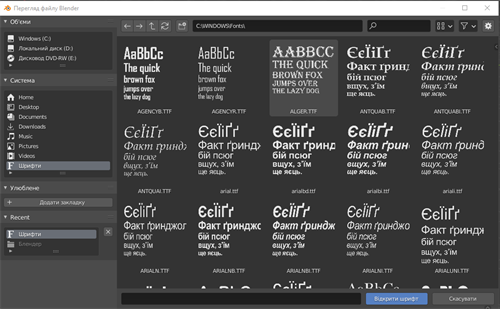

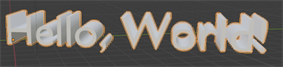
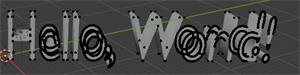

- виконати Додати → Крива;
- на панелі властивостей натиснути кнопку Модифікатор
;
- вибрати Додати модифікатор;
- в меню, що відкрилося, вибрати Деформація → Крива;
- у вікні властивостей модифікатора в рядку Curve Object клацнути по значку піпетки;
- у вікні колекції сцени клацнути піпеткою по рядку Крива Безьє.
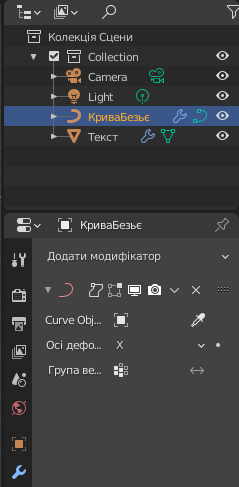
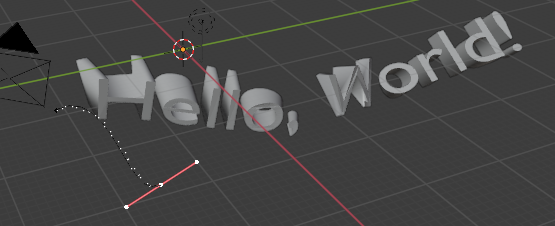
- відкрити вкладку Матеріал вікна властивостей;
- натиснути на кнопку Новий;
- клікнути по смужці Основний колір;
- обрати колір на кольоровому диску.
Практична робота 2 Конфігурація комп’ютера під потребу.
Практична робота 2 Конфігурація комп’ютера під потребу. Увага! Під час роботи з комп’ютером дотримуйтеся правил безпеки та санітарно-гі...
-
Лабораторна робота № 2 Тема: Спостереження явища електромагнітної індукції Мета: дослідити умови виникнення індукційного струму в замкнен...
-
Лабораторна робота № 6 Тема: Дослідження звукових коливань різноманітних джерел звуку за допомогою сучасних цифрових засобів Мета: з’ясув...
-
Виконану вправу відправляємо в особисті повідомлення файлом та підписуємо своїм прізвищем.




















